1. 프론트 시리얼로 연결하기
동영상으로 확인하기
글로 확인하기
•
프론트 시리얼 - 예시 모델 : SEWOO SLK-TS100
1.
프론트 단말기 Serial 포트에 RJ9-RS232 케이블을 연결 해주세요.
2.
프린터기 뒷면 전원 케이블 및 시리얼 9핀 케이블을 연결해주세요.
3.
프린터 시리얼 9핀 케이블과 RJ9-RS232 케이블을 젠더를 통해 연결해주세요.
4.
TossPOS앱을 실행해주세요
5.
우측 상단 ≡ 버튼을 눌러주세요.
6.
설정 버튼을 눌러주세요.
7.
프린터 리스트를 눌러주세요.
8.
프린터 추가하기 버튼을 눌러주세요.
9.
프린터 이름을 입력해주세요.
10.
연결유형에서 Front(무선으로 연결)을 선택해주세요.
11.
테스트 출력을 해주세요.
프린터 속도 설정
- 포스에서 설정한 속도와 프린터에 설정된 속도를 맞춰주세요.
- 프론트의 속도는 변경하실 필요가 없습니다.
2. 윈도우POS 프린터 장치로 연결하기
•
프론트 시리얼 - 예시 모델 : SEWOO SLK-TS100
1.
프린터기 전원선을 콘센트에 연결하고 전원을 켜주세요.
2.
USB 2.0케이블을 프린터와 PC 또는 노트북에 연결해주세요.
프린터 드라이브 설치하기
1.
2.
Windows Driver 를 다운로드 해주세요.
3.
제품군 POS Printer , 모델명 SLK-TS-100을 선택 하고  검색을 눌러주세요.
검색을 눌러주세요.
4.
압축파일을 해제하고, 영어(English)버전으로 실행해주세요.
5.
동의 후 설치를 진행해주세요.
6.
설치가 완료 되었어요.
7.
윈도우 OS를 선택 해주시고, USB, SLK-TS-100, Set Default Printer 체크 후 설치를 눌러주세요.
8.
예 를 눌러 테스트 출력을 해주세요.
9.
테스트 출력이 되었다면, 드라이브 설치가 완료 된거예요.
PC - 프린터 연결 확인하기
1.
윈도우  버튼을 누르고 설정
버튼을 누르고 설정 을 눌러주세요.
을 눌러주세요.
2.
장치를 눌러주세요.
3.
프린터 및 스캐너를 눌러 SLK-TS100 프린터가 보이는지 확인해주세요.
토스POS에서 프린터 설정 하기
1. 포스 프로그램 메인 화면에서 왼쪽 상단의 ≡ 버튼을 클릭해주세요.
2. 설정 버튼을 클릭해주세요.
3. 프린터리스트를 눌러주세요.
4. 현재 등록되어 있는 프린터의 리스트를 확인할 수 있어요.
5. 연결된 프린터가 없다면, 프린터 추가하기를 클릭해주세요.
6. 추가 프린터의 등록이 필요한 경우, 프린터 추가 버튼을 클릭하여 신규 프린터 등록을 진행할 수 있어요.
7.
연결 유형에서 프린터 장치를 선택해주세요.
8.
SLK-TS100를 선택해주세요.
9.
테스트 출력을 해주세요.
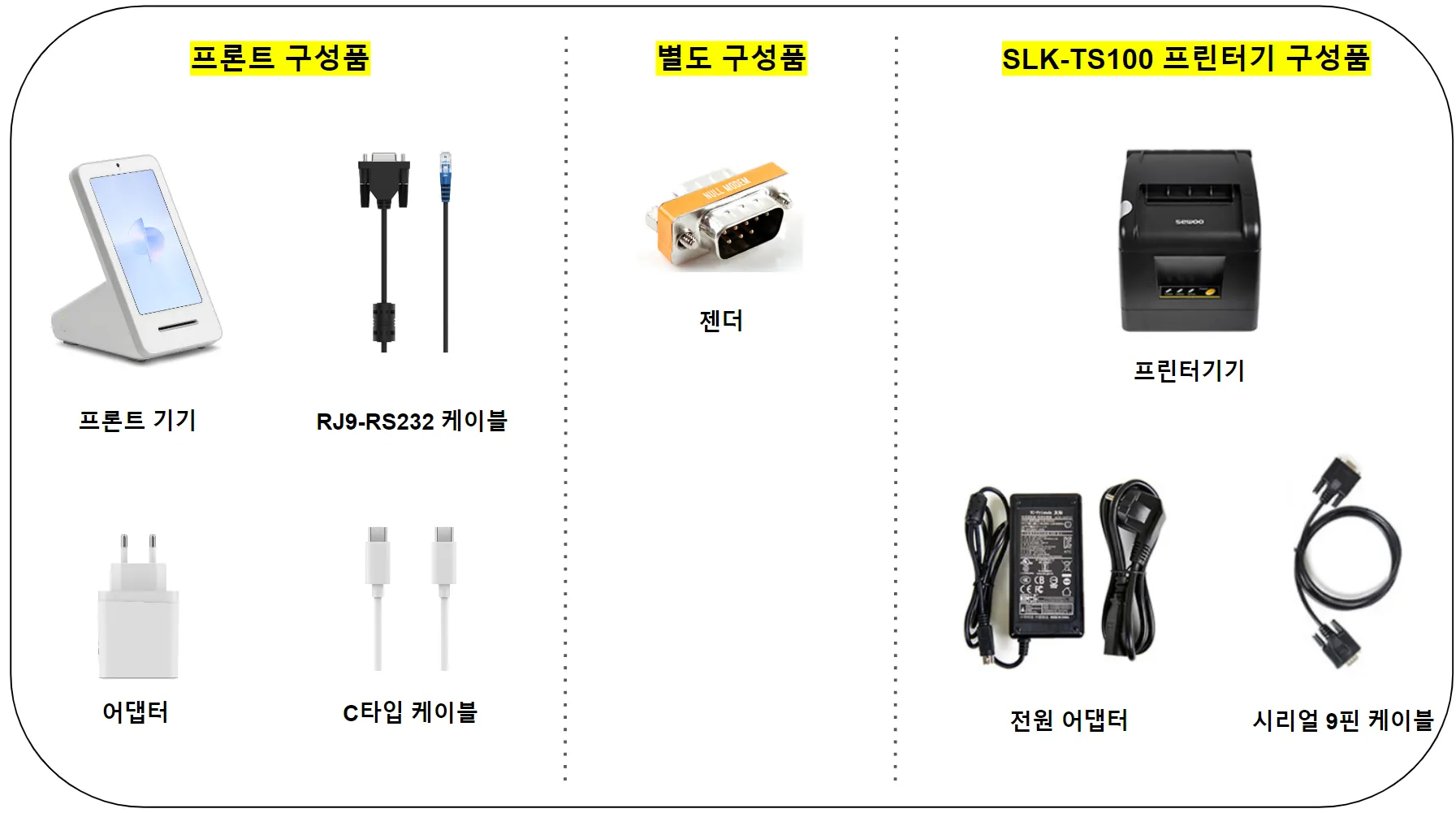
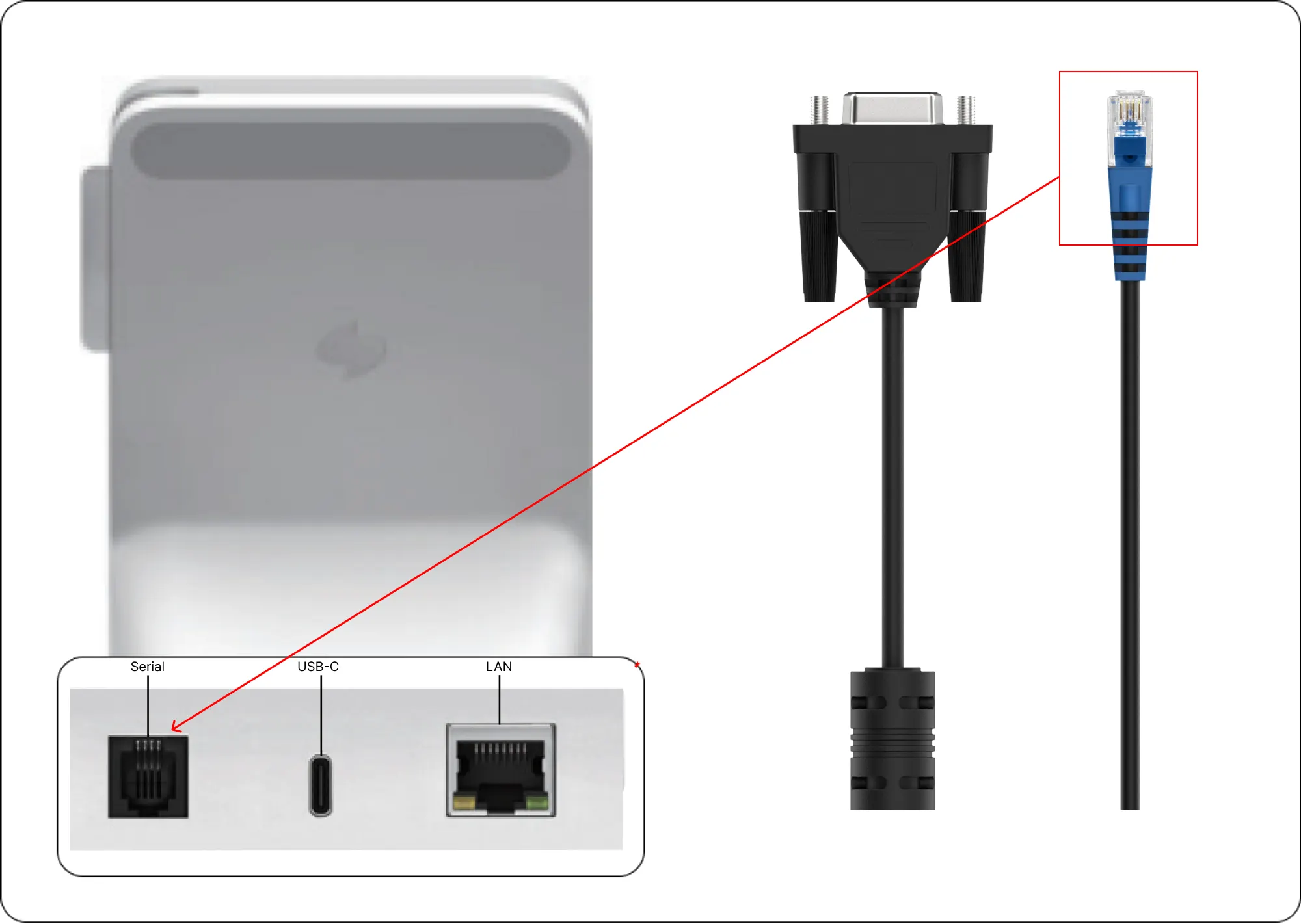
_1.png&blockId=bd033d61-c5f6-4d26-ae13-3ea58190cb51)
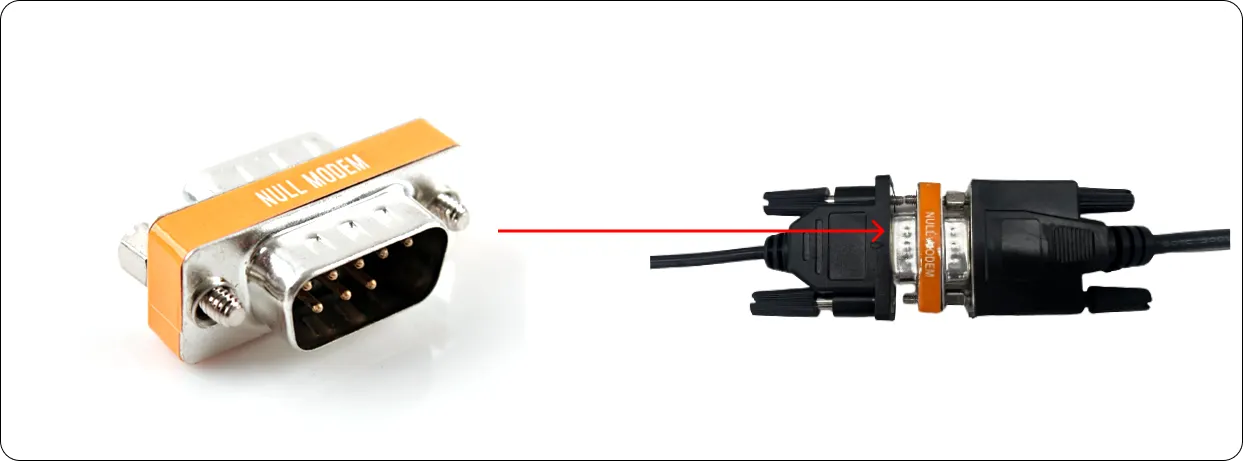
_1.png&blockId=1d18a637-35a2-4948-8936-902f36f0c167)
.png&blockId=90c82f59-bf0d-482c-8dab-a94f1283fa54)
.png&blockId=5fe49aad-b376-42ae-989b-e28c41a38cf5)
.png&blockId=dc1e5f43-7f38-4dcc-bc14-605366f681ad)
.png&blockId=bbfe35ee-5536-4fe7-8b8f-ace5c684f573)
.png&blockId=7cb1c926-ae31-4f3d-8fdb-8127cfdf6819)
.png&blockId=34ecb19a-5edb-4bc8-bad0-9dd505bc582e)
.png&blockId=f28cb551-21b1-484b-a267-f36c46e3cb48)

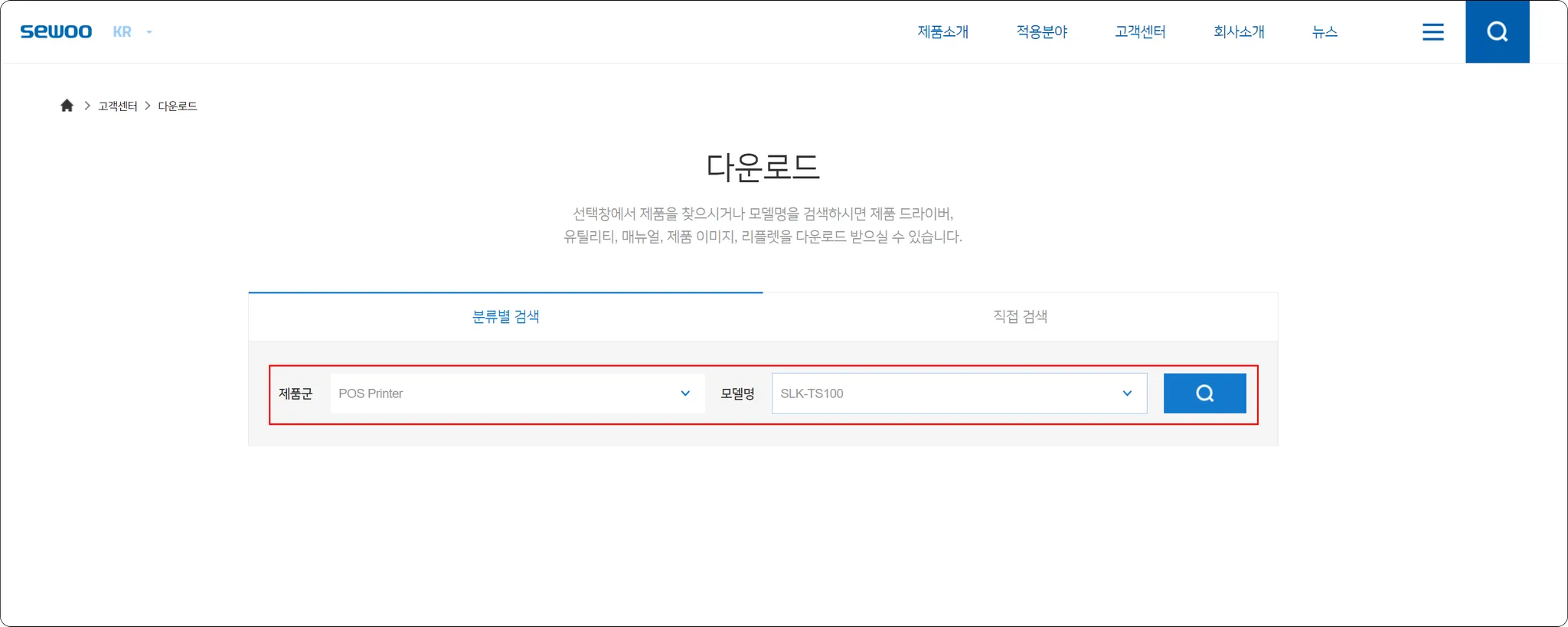
.png&blockId=93b8f531-4c89-471c-98ba-f7b2e458b550)
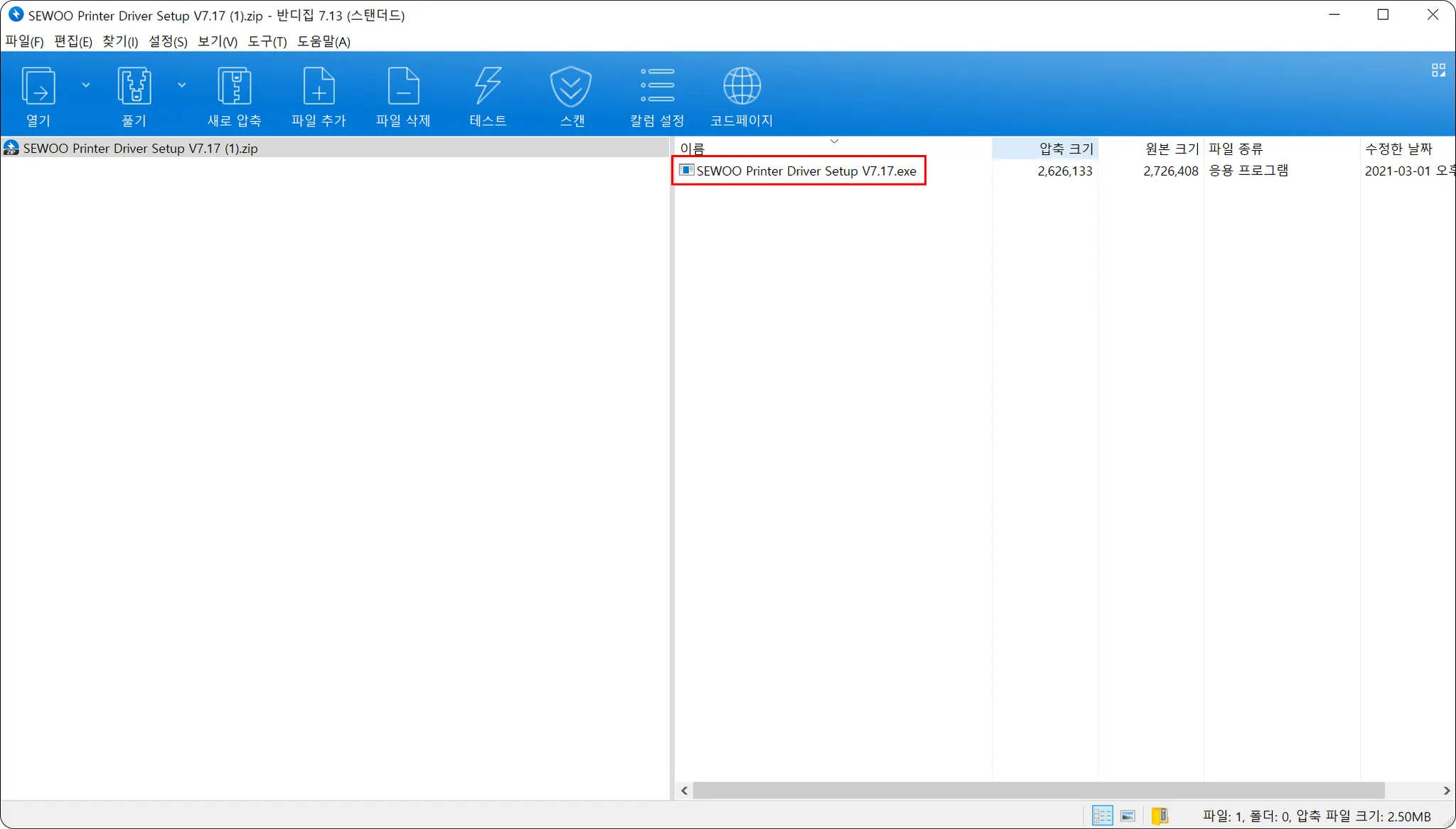
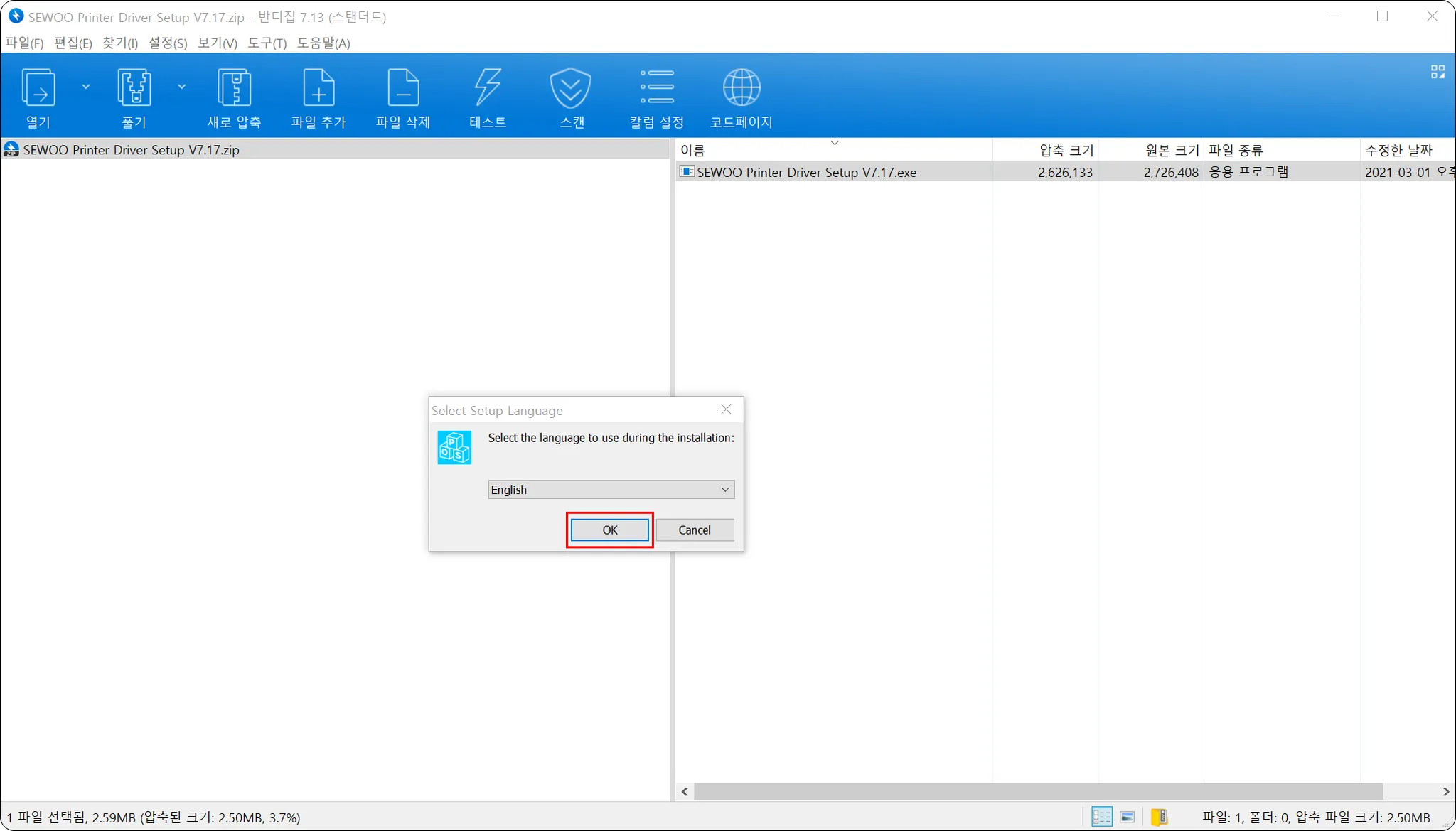
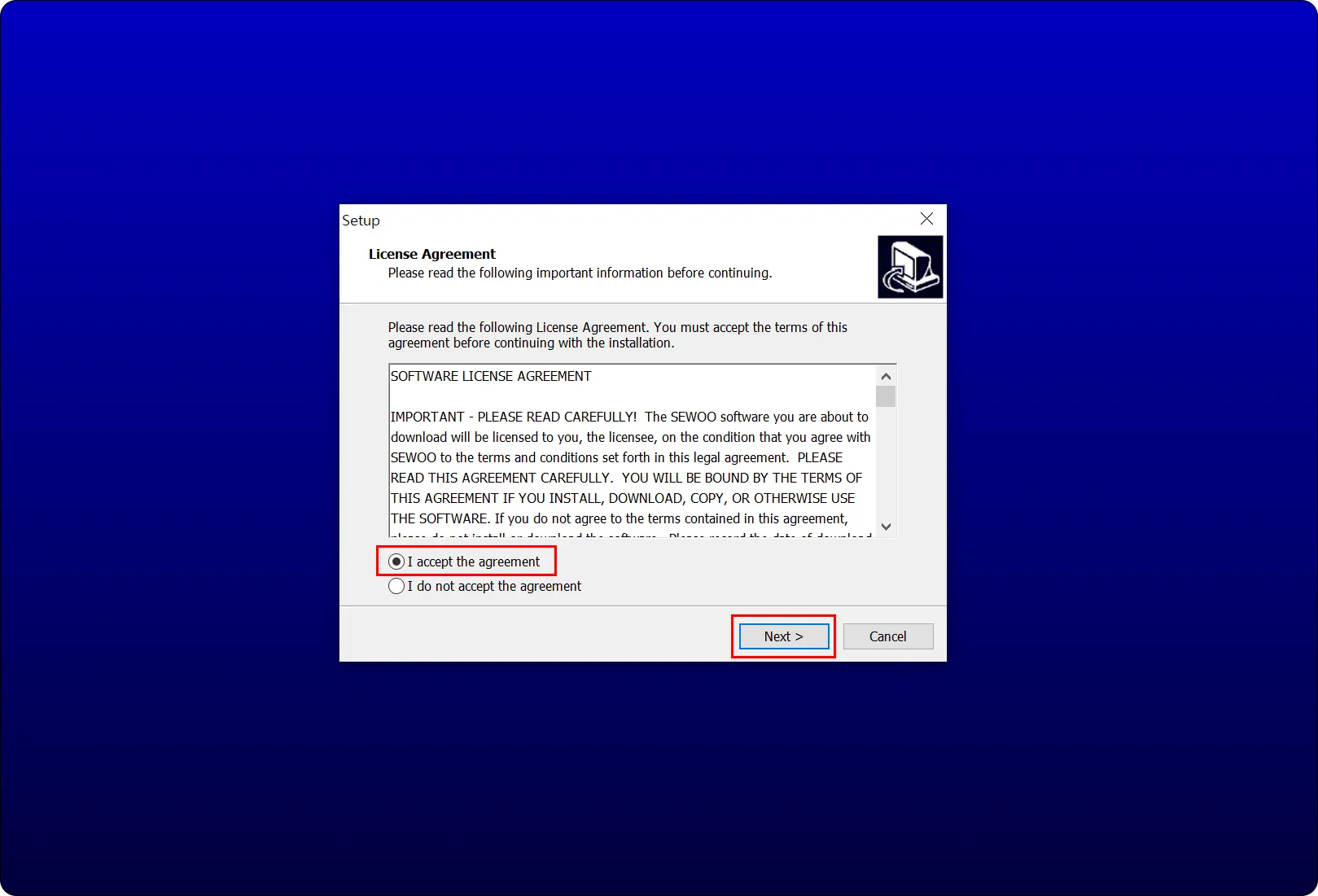
.png&blockId=032a0ab9-381a-42af-a755-9307aa3b278d)
.png&blockId=53684869-bbd5-4e16-979d-ffdf1dac5c70)
.png&blockId=de5ad716-fa8d-4d09-921f-6ce073aac1a3)
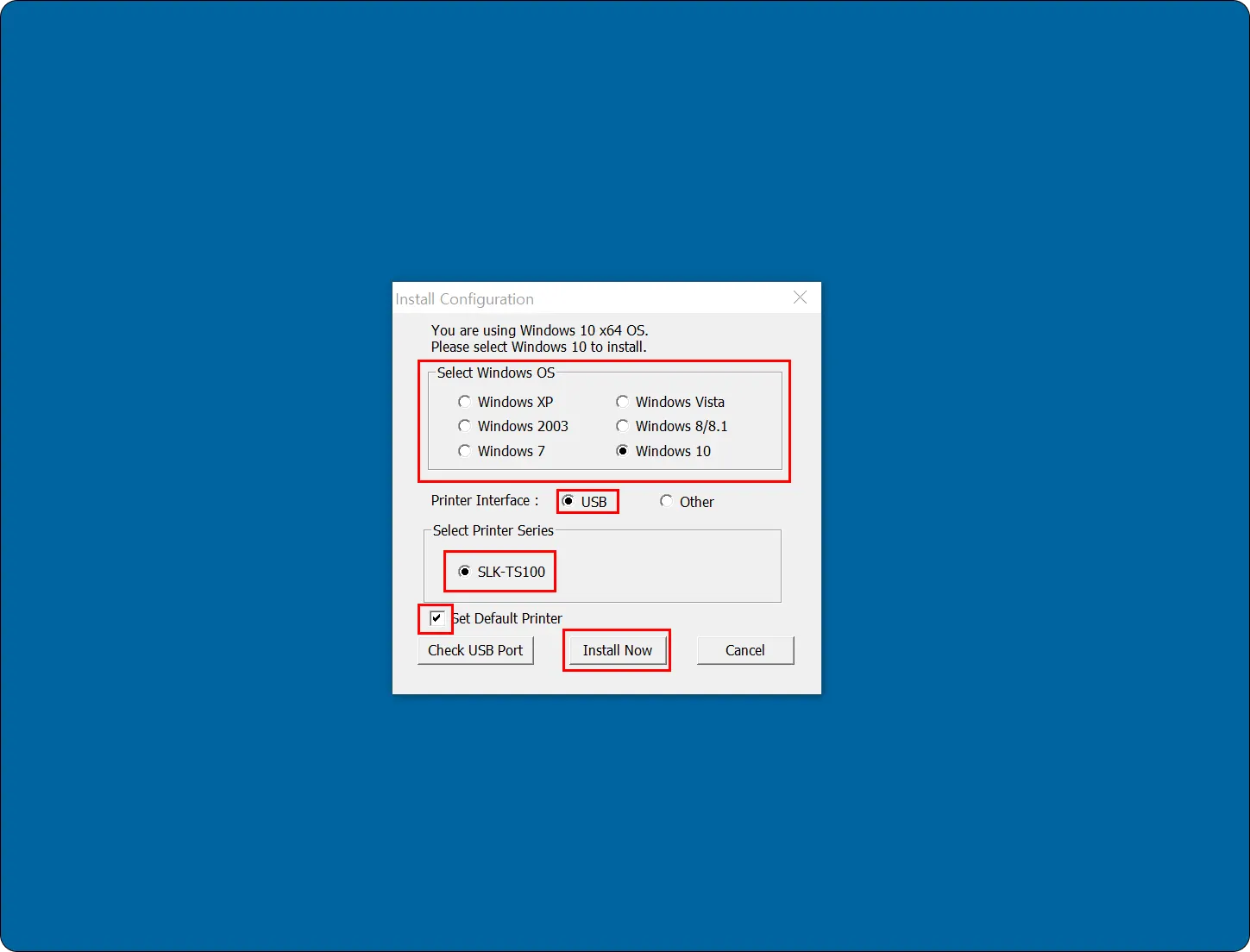
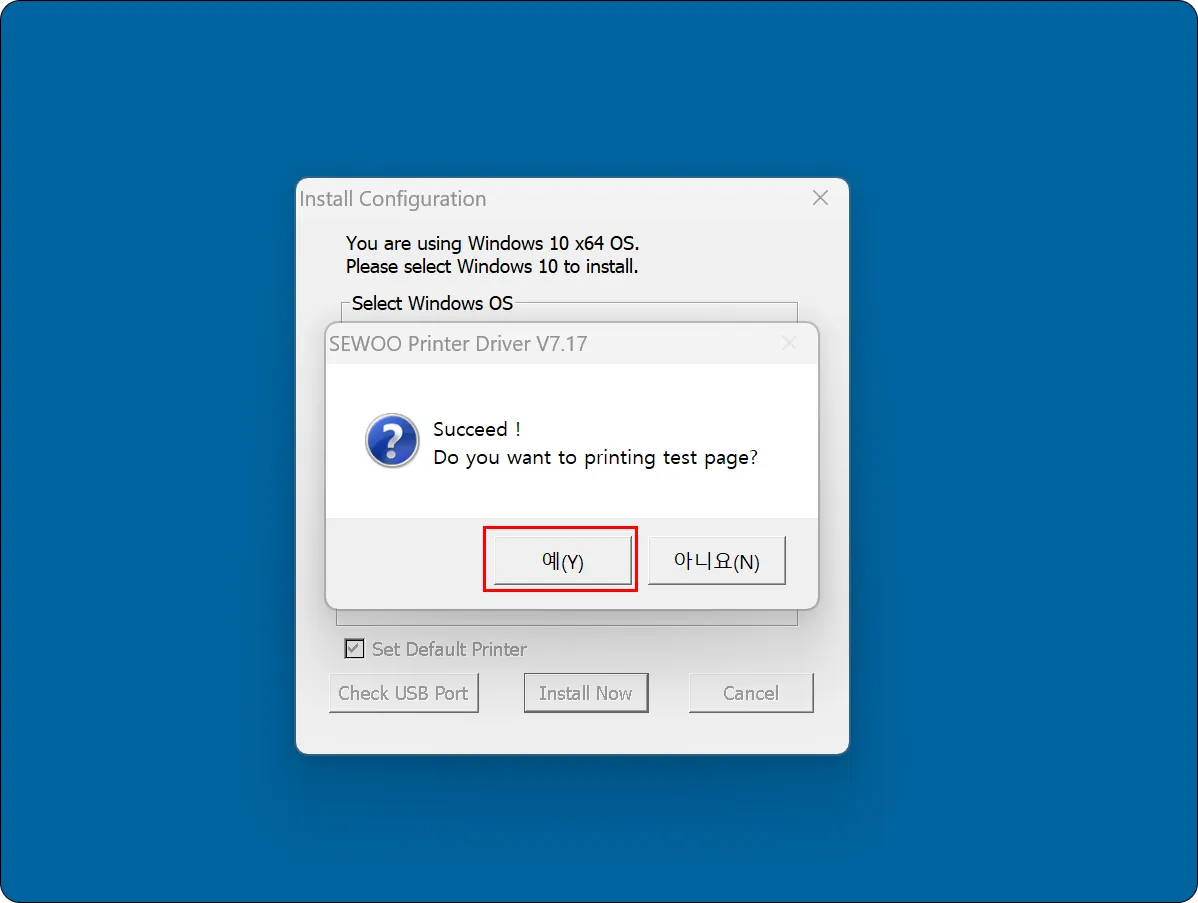
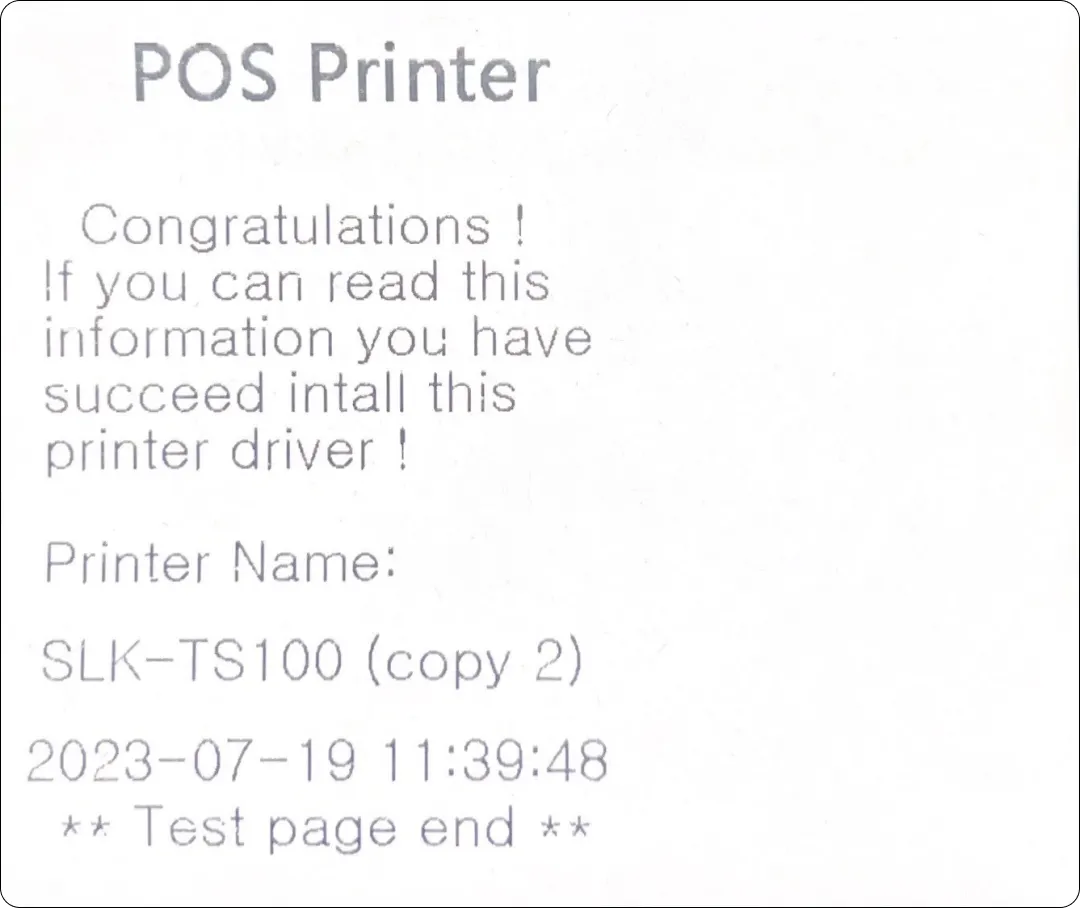
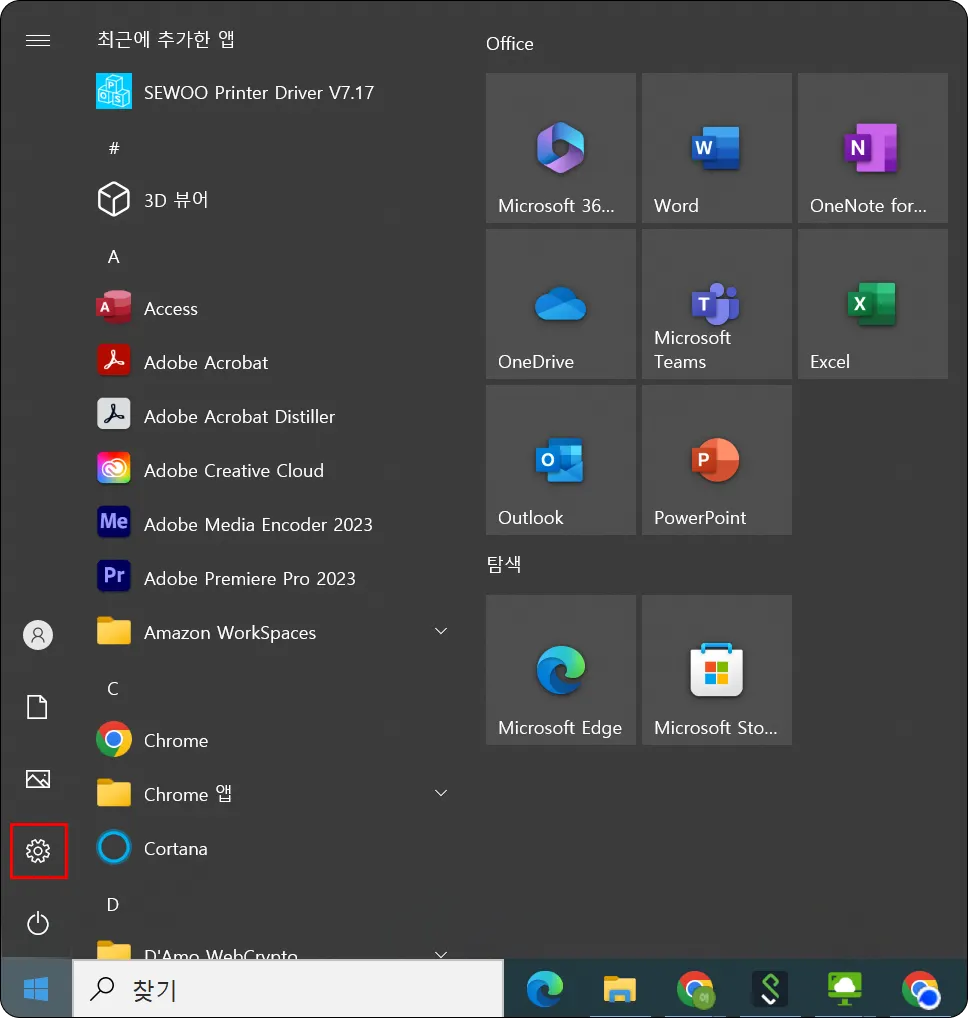
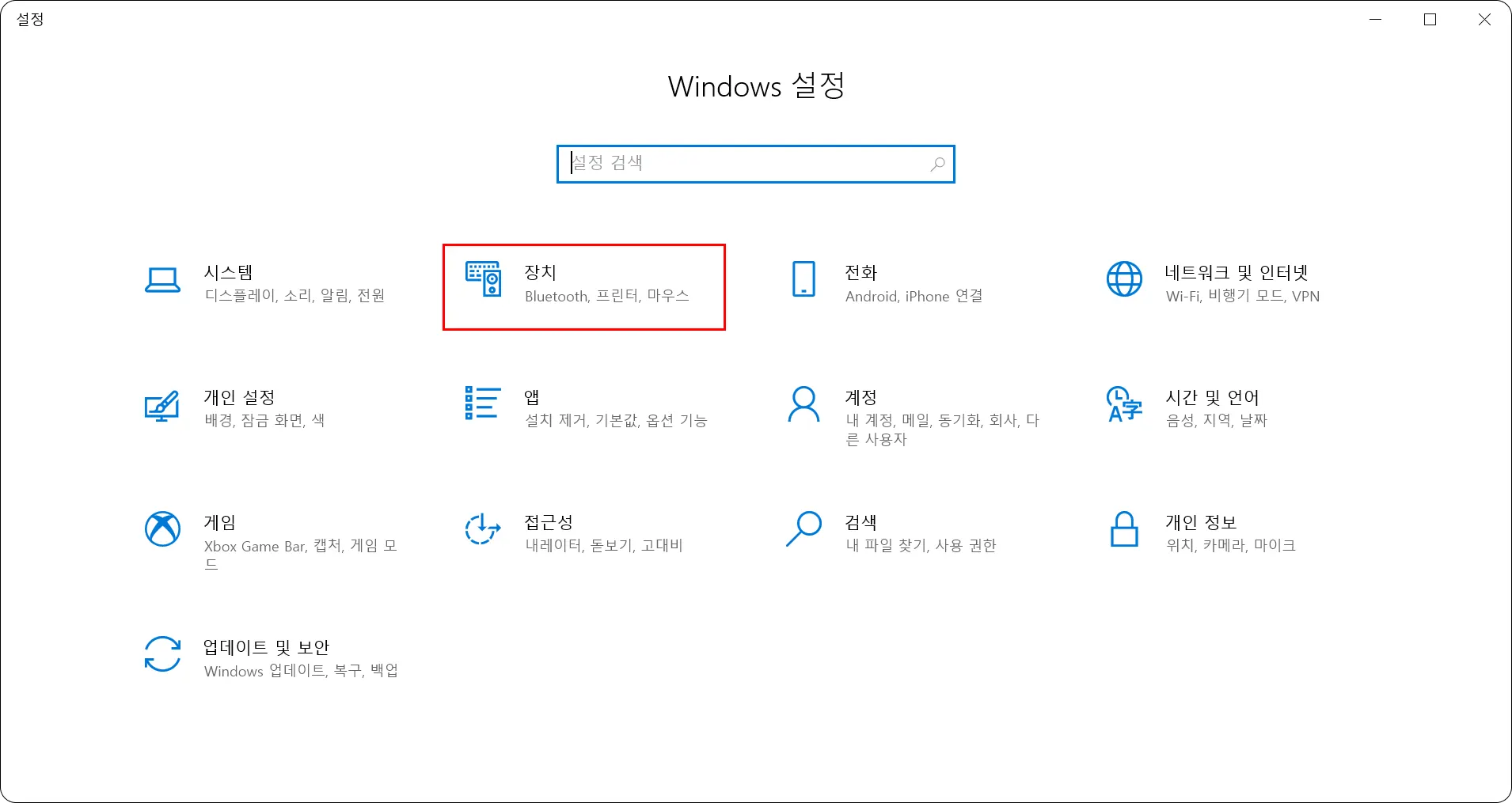
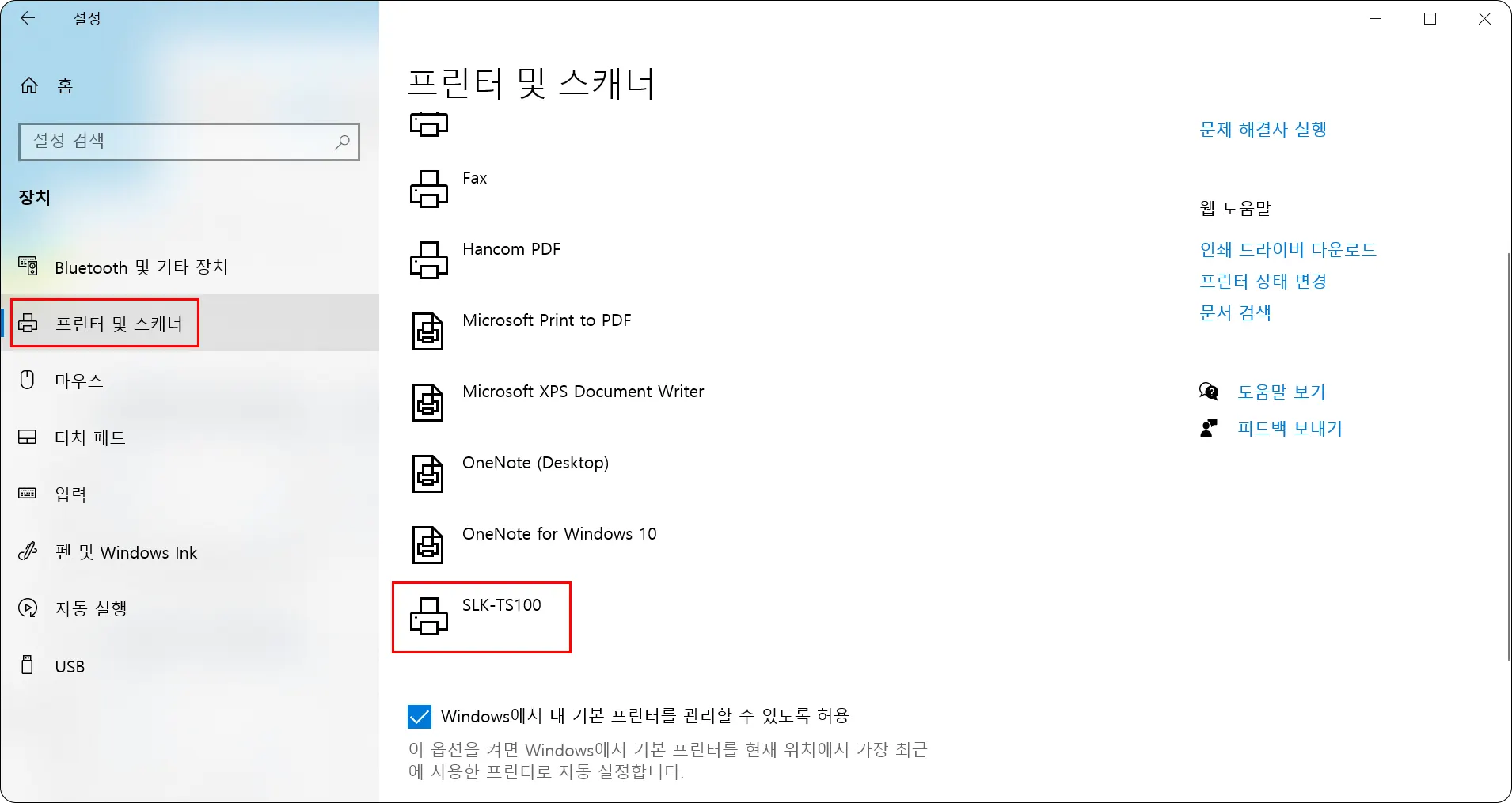
_1.png%26blockId%3Def0a9bb2-61d0-4c4f-84e1-c4c9b0c3076c&blockId=e622cfff-6a79-4a66-837a-9972dfb3c8bb)
_1.png%26blockId%3D67b06a1b-d7c6-4635-9d8a-37346d268472&blockId=e9f3126b-81ee-4111-a7d1-d59c89704876)
_1.png%26blockId%3D385dc3f5-c321-44cc-88f5-c8c695cea60a&blockId=b8b3cff2-9715-49be-a210-8b9567ef813f)
_1.png%26blockId%3D04764c96-c952-43ea-8215-126425617cc3&blockId=3ca2c3f2-2747-4d78-83d6-cd11af4b7bde)
_1.png%26blockId%3Da70f78e8-3223-44a5-a739-ee654b68f4e7&blockId=f4502ceb-c850-4958-bc93-40b41bdc14e4)
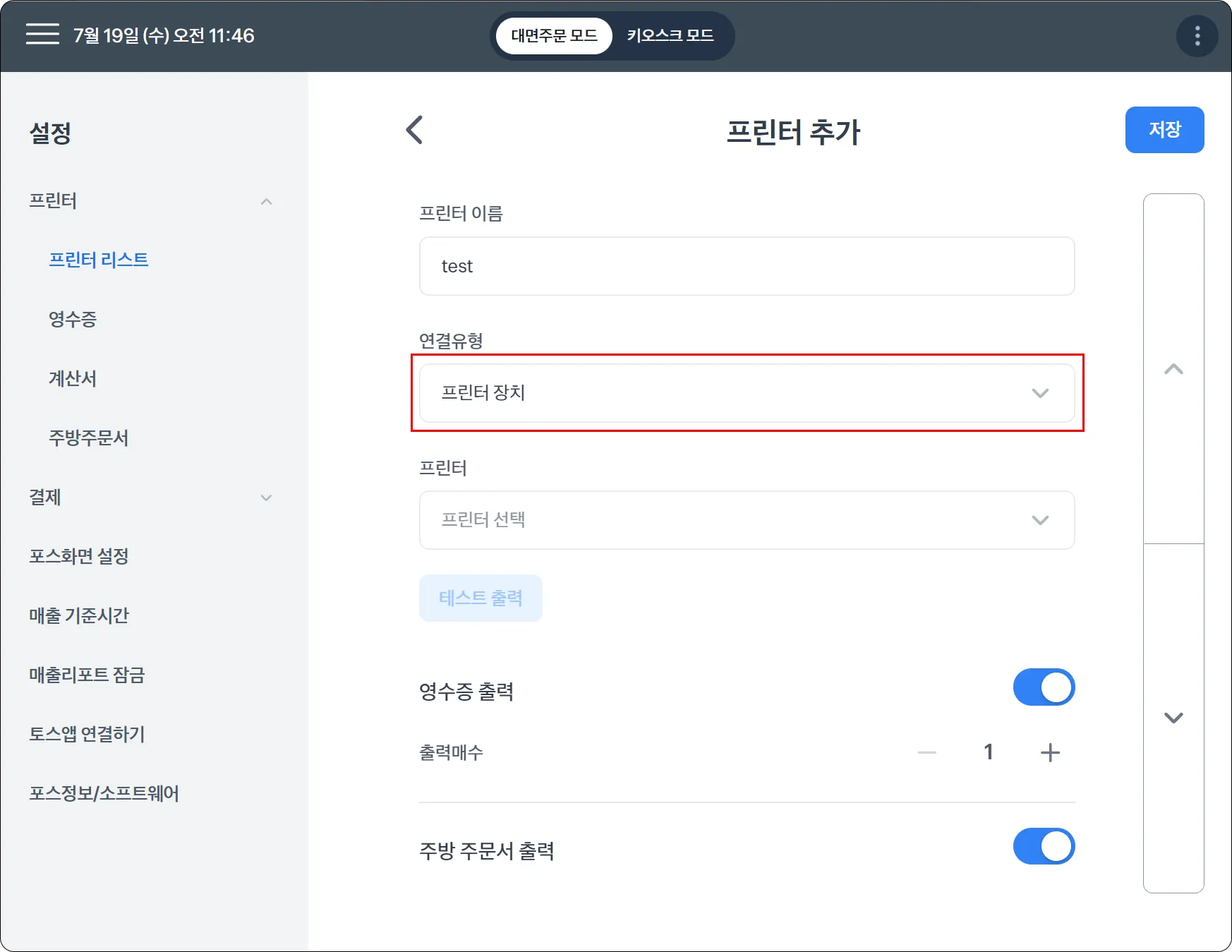
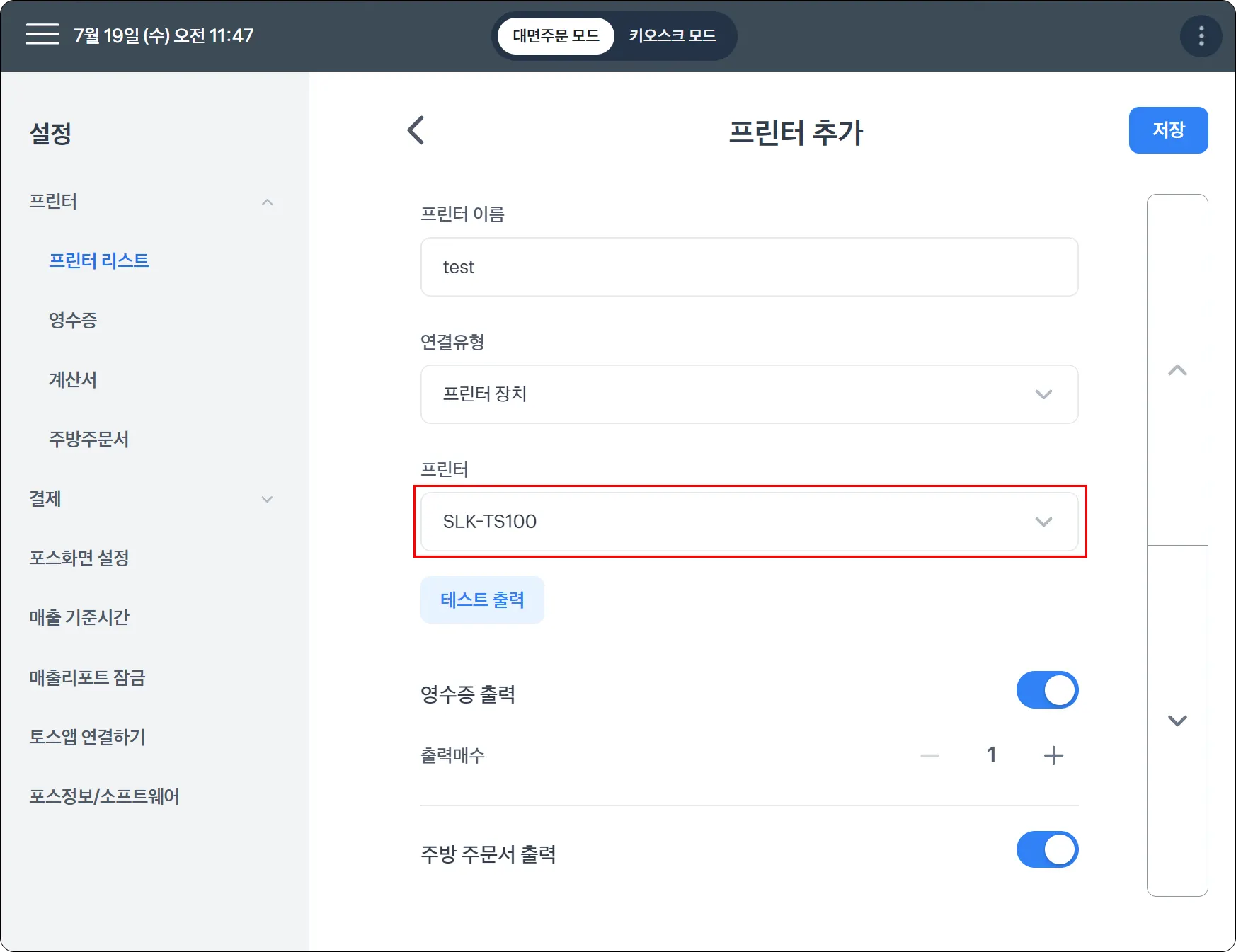
.png&blockId=6c52e4aa-b472-4afc-ac34-9e388ea9cea9)